Find tidligere revisioner af indlæg og sider i WordPress
I WordPress opbevares alle tidligere udgivne eller automatisk gemte versioner af et indlæg eller en side som ændringer, og du kan se og gendanne dem fra dit WordPress -dashboard. Dette hjælper, når du vil huske eller fortryde de ændringer, du har foretaget på indlægget eller siden.
Bemærk: Hvis du kun har én version af et indlæg, kan du ikke følge trinnene nedenfor.
- Log på WordPress.
- I menuen til venstre skal du vælge Indlæg og derefter Alle indlæg (eller Sider og derefter Alle sider ).
- Find det indlæg eller den side, som du vil kontrollere de tidligere ændringer til.
- Hvis du er på en computer, kan du føre musen over den og vælge Rediger .
- Hvis du bruger en mobil, skal du vælge Rediger .
- I menuen til højre skal du sørge for, at fanen Indlæg (eller side ) er valgt, og rul ned, indtil du finder Revisioner efterfulgt af et antal ændringer, og vælg derefter Revisioner .
- Du kan sammenligne to forskellige versioner af indlægget eller siden.
- Hvis du vil sammenligne enhver tidligere revision med den seneste version af indlægget eller siden, skal du vælge og holde på og flytte langsomt cirklen på glideknappen til venstre (eller trykke på bjælken i menuen, hvis den er på mobil), indtil du finder den revision, du vil sammenligne .

- For at sammenligne to tidligere ændringer skal du markere afkrydsningsfeltet ud for Sammenlign to versioner . Flyt cirklerne på skyderen (eller tryk på bjælken i menuen, hvis du er på mobil), indtil du finder de to versioner, du vil sammenligne.
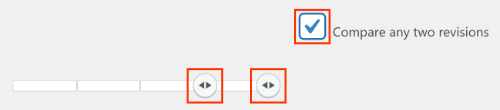
- Hvis du vil sammenligne enhver tidligere revision med den seneste version af indlægget eller siden, skal du vælge og holde på og flytte langsomt cirklen på glideknappen til venstre (eller trykke på bjælken i menuen, hvis den er på mobil), indtil du finder den revision, du vil sammenligne .
- (Valgfrit) Hvis du vil gendanne en revision, skal du sørge for, at Sammenlign to versioner ikke er valgt, find den version, du vil gendanne, og vælg derefter Gendan denne version .